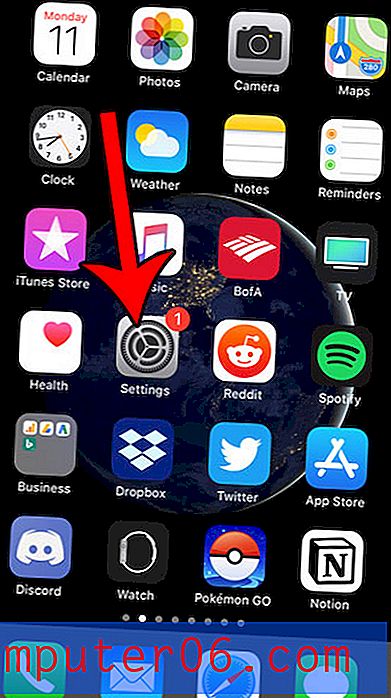So schalten Sie GPS für die iPhone Twitter App aus
Mit der Twitter-App auf Ihrem iPhone können Sie Tweets von anderen Personen und Unternehmen lesen und verfolgen sowie Ihre eigenen Informationen veröffentlichen. Die App lässt sich nahtlos in viele andere Funktionen und Dienste Ihres iPhones integrieren, einschließlich GPS über Ortungsdienste. Twitter kann die Informationen von Location Services verwenden, um Ihre Twitter-Erfahrung basierend auf Ihrem Standort anzupassen oder (optional) Ihren Standort einzuschließen, wenn Sie einen Tweet veröffentlichen.
Möglicherweise verwenden Sie jedoch nicht die GPS-Funktion der Twitter-App, für die möglicherweise unnötigerweise ein Akku verwendet wird. Oder Sie möchten einfach verhindern, dass bestimmte Apps Informationen über Ihren geografischen Standort haben. Glücklicherweise können Sie die Ortungsdienste für bestimmte Apps auf Ihrem iPhone selektiv deaktivieren, und die Twitter-App gehört zu den Apps, für die diese Funktion deaktiviert werden kann. Unser Tutorial unten zeigt Ihnen, wo Sie diese Option finden, damit Sie verhindern können, dass die Twitter-App Informationen basierend auf Ihrem Standort verwendet.
Deaktivieren Sie die Ortungsdienste in der Twitter-App auf dem iPhone
Die Schritte in diesem Artikel wurden mit einem iPhone 6 Plus in iOS 8.4 geschrieben. Die Version der Twitter-App war die neueste, die verfügbar war, als dieser Artikel geschrieben wurde.
Beachten Sie, dass die Schritte in diesem Artikel GPS oder Ortungsdienste für andere Apps auf Ihrem Gerät nicht deaktivieren. Wenn Sie dies möchten, können Sie diese in Schritt 4 dieses Tutorials anstelle der Twitter-App einzeln auswählen.
Schritt 1: Öffnen Sie das Menü Einstellungen .

Schritt 2: Scrollen Sie nach unten und wählen Sie die Option Datenschutz .
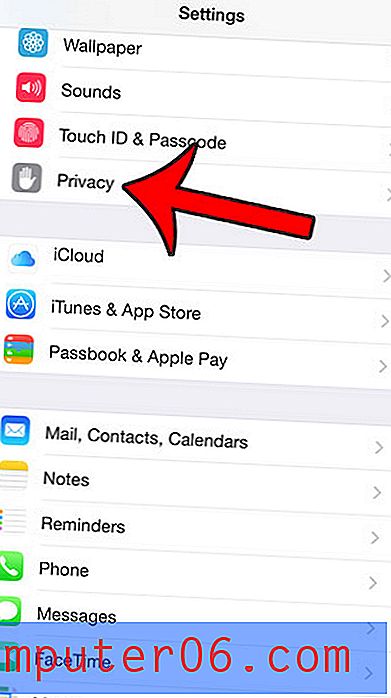
Schritt 3: Wählen Sie oben auf dem Bildschirm die Option Ortungsdienste.
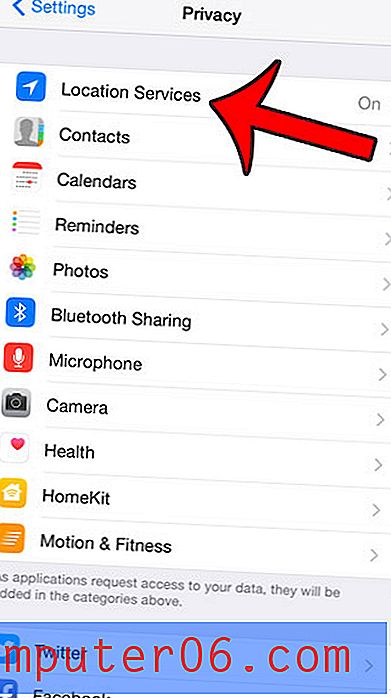
Schritt 4: Scrollen Sie nach unten und wählen Sie die Option Twitter .

Schritt 5: Wählen Sie auf diesem Bildschirm die Option Nie .
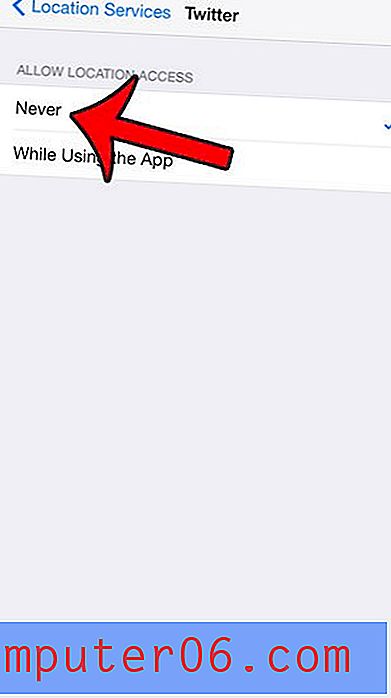
Haben Sie den GPS-Pfeil in der Statusleiste oben auf Ihrem iPhone-Bildschirm bemerkt und sich gefragt, welche App Ihr GPS verwendet? Dieser Artikel zeigt Ihnen, wie Sie es herausfinden können.